Windows10 のパソコンで無料でPDFファイルのページの結合や、ページの挿入をする方法について紹介します。
PDFファイルを編集するには、通常Adobe社の「Adobe Acrobat Pro」というアプリを使う必要がありますが、このアプリはとても高価なので「CubePDF Utility」という無料のアプリを使います。
まだ、「CubePDF Utility」をパソコンにインストールしていない場合は、こちらのページを参照してアプリをインストールしてください。
CubePDF Utilityを使ってPDFファイルを結合する方法を紹介していきます。
CubePDF Utilityを起動して、PDFファイルをドラッグします。
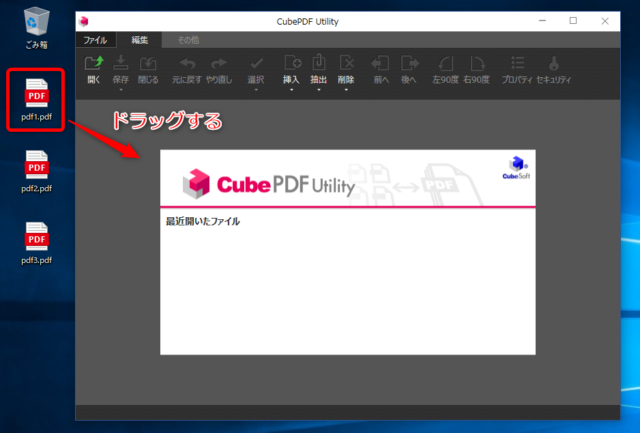
CubePDF Utilityでファイルが開きます。
次にメニューにある「挿入」をクリックします。
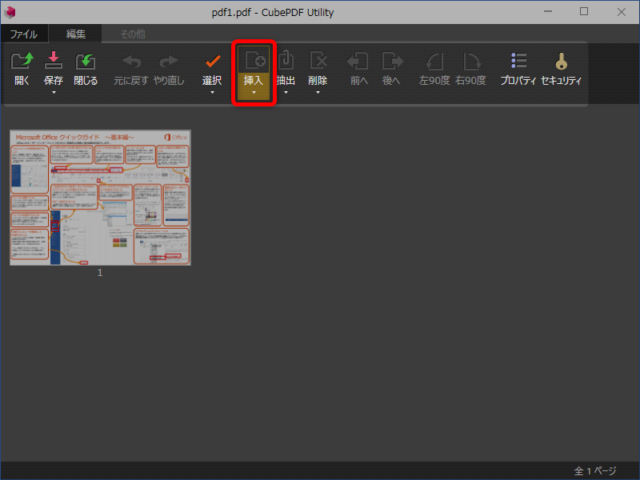
「末尾に挿入」をクリックします。
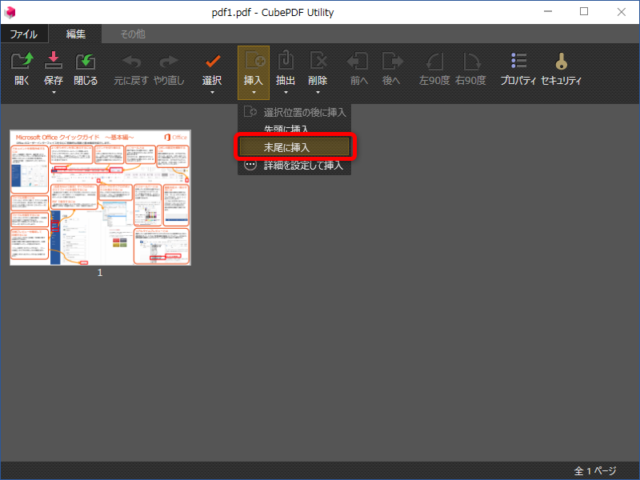
結合したいPDFファイルを選択して「開く」をクリックします。
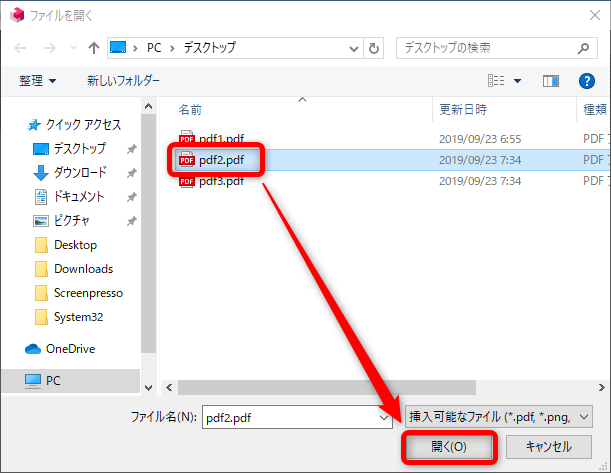
するとこのように最初のファイルの後ろに選択したファイルが表示されます。
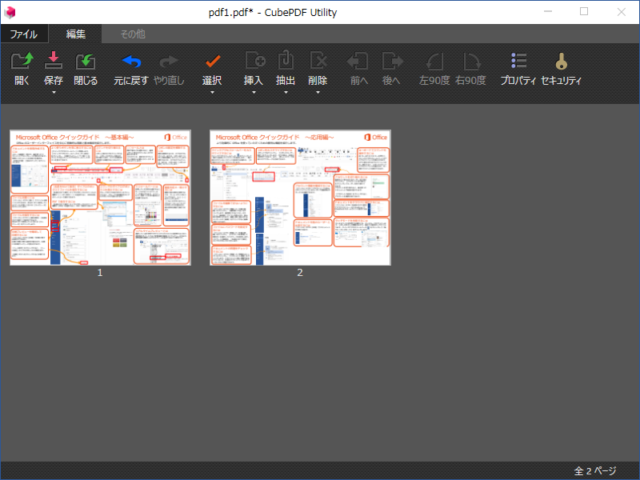
さらに、1と2のページの間にPDFファイルを挿入してみます。
1ページをクリックして選択状態にしたまま、挿入の矢印部分をクリックします。
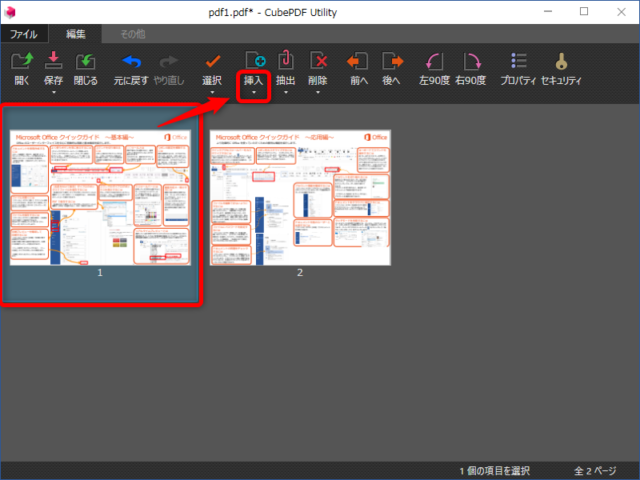
メニューが表示されるので「選択位置の後に挿入」をクリックします。

挿入したいPDFファイルを選択して「開く」をクリックします。
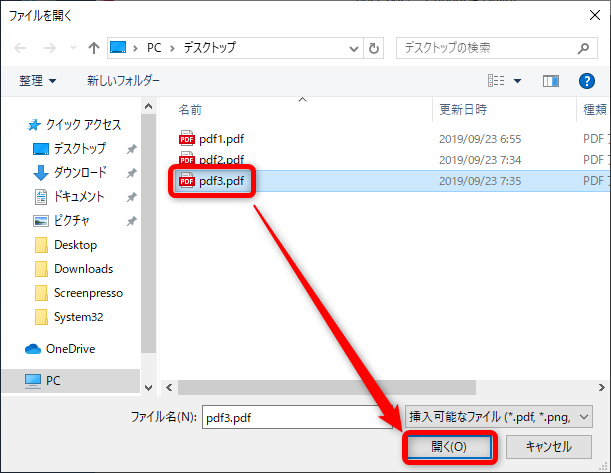
するとこのようにPDFの間にページを挿入できました。
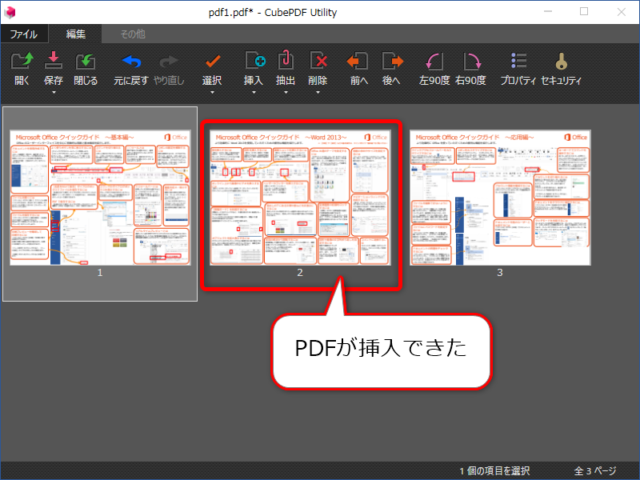
ページの結合や挿入ができたら、最後にファイルを保存します。
「ファイル」タブから「名前を付けて保存」をクリックします。
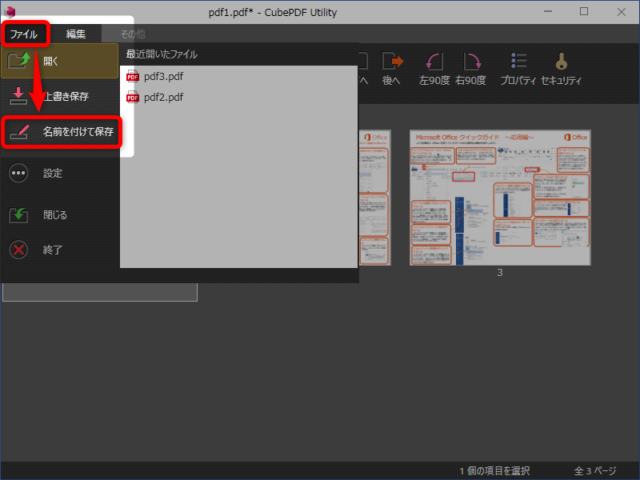
ファイル名を入力して「保存」をクリックします。
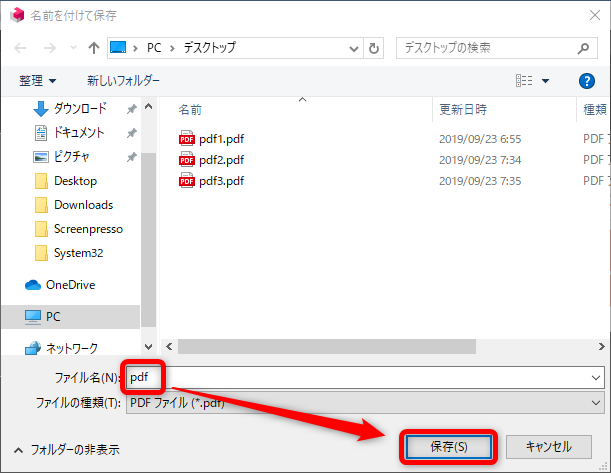
ファイル結合したPDFファイルが保存されました。
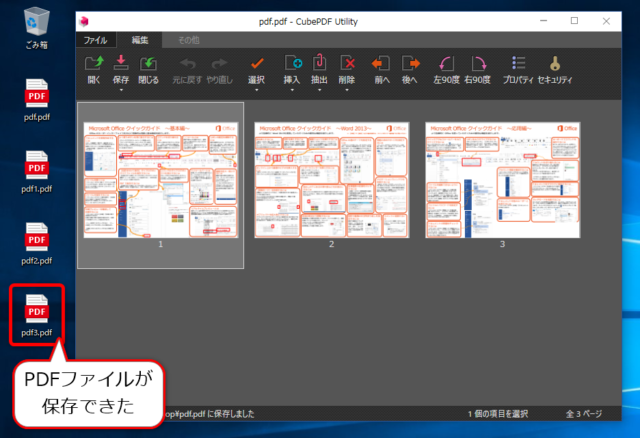
以上、無料でPDFファイルを結合、挿入する方法について紹介しました。


